スマートフォンの小さな画面で見ていたYouTubeコンテンツを、リビングの大画面テレビで楽しみたいと思う人が増えています。高画質で制作された動画やミュージックビデオは、テレビで視聴することでその魅力が最大限に引き出されます。家族や友人とコンテンツを共有するソーシャルな体験も、大画面ならではのメリットです。
この記事では、私が実践しているYouTubeをテレビで視聴するための主要な4つの方法を網羅的に解説します。それぞれのメリット・デメリットを比較し、あなたの環境に最適な選択肢を見つける手助けをします。
テレビでYouTubeを見るための基礎知識

テレビでの視聴を始める前に、基本的な概念を理解しておくことが重要です。特に「キャスト」と「ミラーリング」の違いを知っておくと、デバイス選びで迷わなくなります。
なぜ今、テレビの大画面なのか?
YouTubeをテレビの大画面で視聴することには、多くの利点が存在します。スマートフォンでは味わえない高画質と高音質な動画は、より深い没入体験を提供します。
旅行Vlogやドキュメンタリーを大画面で見れば、まるでその場にいるかのような臨場感を味わえます。ソファにゆったりと座ってリラックスしながら視聴するスタイルは、パーソナルデバイスでは得られない快適さです。
知っておきたい基本用語|キャストとミラーリング
この2つの用語は混同されがちですが、仕組みは全く異なります。
- キャストスマートフォンをリモコンのように使い、テレビやストリーミングデバイスに対して「インターネットからこの動画を直接再生しなさい」と指示を出す技術です。動画の再生はテレビ側の機器が行うため、キャスト操作をした後、スマートフォンで別の作業をしたり、画面をオフにしたりしても動画は再生され続けます。バッテリー消費が少ないのが特徴です。
- ミラーリングスマートフォンの画面に映っている内容すべてを、リアルタイムでそのままテレビに複製する技術です。動画だけでなく、スマートフォンの操作画面や通知もすべてテレビに表示されます。キャストに対応していないアプリの画面を映したい場合には有効ですが、動画視聴中はスマートフォンを操作できず、バッテリー消費も激しくなります。
【方法別】自宅のテレビでYouTubeを視聴する4つの選択肢
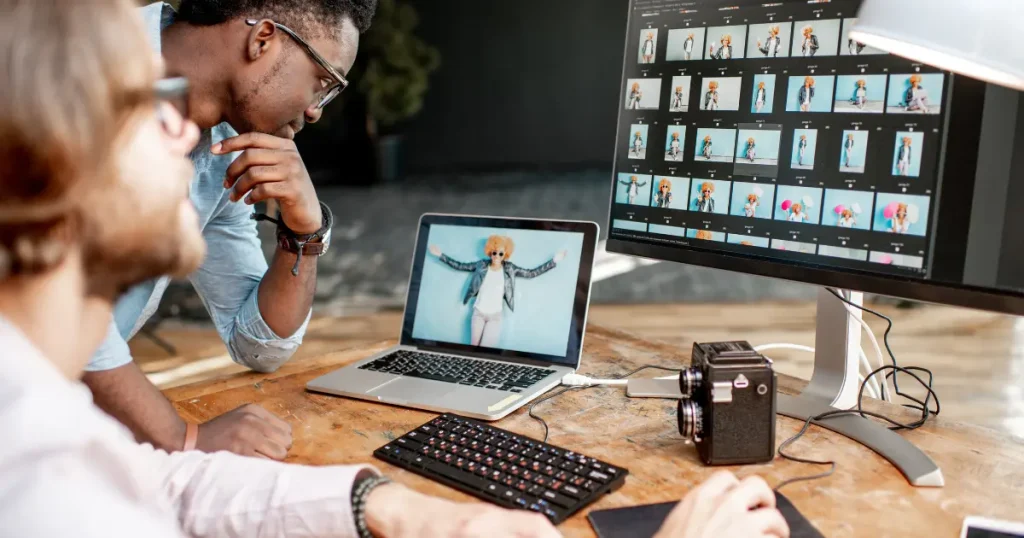
YouTubeをテレビで視聴する方法は、大きく分けて4つあります。それぞれの特徴を理解し、自宅の環境に合ったものを選びましょう。
方法1|スマートテレビの内蔵アプリを利用する
これは追加の機器が不要な、最も手軽な方法です。スマートテレビとは、インターネットに接続し、テレビ本体に内蔵されたOSでYouTubeやNetflixなどのアプリを実行できるテレビを指します。
自宅のテレビがスマートテレビか確認する方法
自宅のテレビがスマートテレビかどうかは、リモコンを見れば簡単に判断できます。リモコンに「YouTube」や「アプリ」「ホーム」といった専用ボタンがあれば、それはスマートテレビです。
ボタンを押してみて、アプリが一覧表示されるメニュー画面が出れば間違いありません。確信が持てない場合は、テレビの取扱説明書やメーカーの公式サイトで仕様を確認します。
スマートテレビで視聴する手順
視聴までの手順は非常にシンプルです。
- テレビを自宅のWi-Fiまたは有線LANでインターネットに接続します。
- リモコンの「ホーム」または「アプリ」ボタンを押し、メニューからYouTubeのアイコンを選択して起動します。
- Googleアカウントでログインすると、登録チャンネルや再生リスト、視聴履歴にアクセスでき、より快適に利用できます。
スマートテレビのメリット・デメリット
この方法の最大のメリットは、追加費用や配線が一切不要で、リモコン一つで完結する手軽さです。
一方でデメリットは、テレビ本体のプロセッサ性能に動作が依存することです。旧型や廉価版のモデルでは動作が遅くなりがちで、数年経つとアプリのアップデートが提供されなくなり、最終的にYouTubeアプリ自体がサポートされなくなる危険性があります。
方法2|専用ストリーミングデバイスを接続する
これは、テレビにHDMI端子さえあれば、どんなテレビでも「スマートテレビ化」できる優れた方法です。ChromecastやFire TV Stickといった専用デバイスが、ストリーミング再生に関する全ての処理を肩代わりします。
Google Chromecast|キャスト機能の先駆者
ChromecastはGoogleが提供するデバイスです。特に「Chromecast with Google TV」モデルは、専用リモコンとGoogle TVというOSを搭載しており、単体でYouTubeアプリを操作できます。
もちろん、スマートフォンからの「キャスト」操作にも対応しています。Googleエコシステムに慣れ親しんだユーザーにとっては、非常に使いやすい選択肢です。
Amazon Fire TV Stick|多機能なコンテンツハブ
Fire TV StickはAmazonが販売するデバイスで、手頃な価格と優れたパフォーマンス、使いやすいリモコン操作で高い人気を誇ります。付属のAlexa対応音声認識リモコンで、簡単に動画を検索・再生できます。
このデバイスの強みは、リモコンでのネイティブアプリ操作に加え、スマートフォンからの「キャスト」操作、さらには「画面ミラーリング」という3つの視聴方法に対応している高い汎用性です。
Apple TV|プレミアムな体験
Apple TVは、高性能なプロセッサを搭載したハイエンドなデバイスです。価格は他のデバイスより高価ですが、その分、非常にスムーズな操作感と高いパフォーマンスを提供します。
特にiPhoneやiPadなどのApple製品を多用するユーザーにとっては、デバイス間のシームレスな連携(AirPlay)により、最高の体験が得られます。Appleユーザー以外には、価格に見合う価値を見出すのが難しいかもしれません。
方法3|ゲーム機(PS5やSwitch)を活用する
もし自宅に最新のゲーム機があるなら、それは既に追加費用ゼロの強力なYouTube視聴マシンです。
各ゲーム機の対応状況と利用方法
PlayStation 5 (PS5)、Xbox (Series X|S)、そしてNintendo Switchは、いずれもそれぞれのストアから専用のYouTubeアプリをダウンロードして利用できます。
- PlayStation| 「メディア」タブのPlayStation Storeからアプリをダウンロードします。
- Xbox| Microsoft Storeからアプリをダウンロードします。
- Nintendo Switch| ニンテンドーeショップからアプリをダウンロードします。
ゲーム機利用のメリット・デメリット
最大のメリットは、ゲーム機が既にテレビに接続されているため、一切の追加コストや設置の手間がかからない点です。
デメリットは、操作性の問題です。ゲームコントローラーでの文字入力や操作は、専用リモコンほど直感的ではありません。動画を見るためだけにゲーム機本体を起動する手間や、ストリーミングデバイスに比べて高い消費電力も考慮すべき点です。
方法4|PCやスマホと有線(HDMI)で直接接続する
これは最もシンプルで、ネットワーク環境に左右されない確実な方法です。
PCとHDMIケーブルで接続する
ノートPCとテレビをHDMIケーブルで接続するだけです。テレビの入力を適切なHDMIソースに切り替え、PCの表示設定を「複製」または「拡張」に設定します。
Wi-Fiが不安定な場所でも途切れることなく視聴できる、最高の安定性がメリットです。デメリットは、PCをテレビの近くに置く必要があり、物理的なケーブルが煩雑になることです。
スマートフォンと変換アダプタで接続する
PCよりも少し複雑で、スマートフォンに対応した専用のHDMI変換アダプタが必要です。
- iPhone| Apple純正の「Lightning – Digital AVアダプタ」が必要です。
- Android| USB-C to HDMIアダプタが必要ですが、スマートフォン側が映像出力機能に対応している必要があります。安価なモデルでは対応していないことが多いので注意が必要です。
目的別|あなたに最適な視聴方法はどれ?

ここまで4つの方法を紹介しましたが、どれがベストかは利用者の状況によって異なります。ここで全方法を比較し、状況別のおすすめを提示します。
全4つの方法を徹底比較
各方法の特徴を一覧表にまとめます。
| 方法 | 初期費用(概算) | 必要なもの | 主な特徴 |
| スマートテレビ | ¥0 (テレビ代除く) | スマートテレビ, Wi-Fi | 追加費用・機器不要 |
|---|---|---|---|
| ストリーミングデバイス | ¥5,000 – ¥20,000 | HDMI端子付きテレビ, Wi-Fi | 高い汎用性, 高コスパ |
| ゲーム機 | ¥0 (本体代除く) | 対応ゲーム機, Wi-Fi | 追加費用不要 |
| 有線接続 (PC/スマホ) | ¥1,000 – ¥5,000 | PC/スマホ, ケーブル類 | 最高の安定性, Wi-Fi不要 |
【状況別】おすすめの視聴ガイド
私が推奨する、状況別の最適な選択肢は以下の通りです。
テクノロジーに不慣れな方
最新のスマートテレビを購入するのが最もシンプルです。もし今あるテレビが古い、あるいは動作が遅い場合は、「Fire TV Stick」か「Chromecast with Google TV」が最もユーザーフレンドリーで効果的なアップグレード手段となります。
最高の画質を求める方
「Apple TV 4K」をハイエンドの4K有機ELテレビに接続し、安定した有線LANで接続するのが最高の視聴環境です。これにより、最も高いビットレートで安定した4K視聴が実現します。
コストを最重要視する方
まずは既存のゲーム機やスマートテレビの機能を試しましょう。体験に不満があれば、「Fire TV Stick」が最もコスト効率の良いアップグレードです(特にAmazonのセール時)。PCがテレビの近くにあるなら、HDMIケーブル接続が最も安価です。
Apple製品のユーザー
「Apple TV 4K」が議論の余地なく最良の選択です。iPhoneやiPadとのシームレスなAirPlay連携による体験は、他のデバイスでは得られません。
映らない?つながらない?YouTube視聴のトラブル解決ガイド

大画面での視聴中に問題が発生した場合、論理的に原因を切り分けることが重要です。簡単な解決策から順に試してください。
基本的な問題(ネットワークと電源)の対処法
映像が止まる、または接続できない場合、大半はネットワークか電源の問題です。
Wi-Fiルーターとモデムの電源プラグを30秒以上抜いてから再起動します。ストリーミングデバイスを使用している場合は、テレビのUSBポートからではなく、必ず付属の電源アダプタを使って壁のコンセントから給電してください。
キャストや接続がうまくいかない時の対処法
スマートフォンにキャストアイコンが表示されない場合、最大の理由は「スマートフォンとキャスト先デバイスが同じWi-Fiネットワークに接続されていない」ことです。これが同一であることを確認してください。
それでもダメな場合は、スマートフォンとキャスト先デバイスの両方を再起動します。iPhoneの場合、YouTubeアプリに「ローカルネットワークへのアクセス許可」が与えられているか設定を確認します。
アプリやソフトウェアの不具合(デバイス別)
デバイス固有の問題は、キャッシュのクリアや再起動で解決することが多いです。
スマートテレビの場合
テレビの設定メニューからYouTubeアプリの「キャッシュ」と「データ」を消去します。それでも解決しない場合は、YouTubeアプリを一度アンインストールし、再インストールします。最終手段はテレビの工場出荷時リセットです。
Fire TV Stickの場合
Fire TVの「設定」→「アプリケーション」→「インストール済みアプリケーションを管理」→「YouTube」と進み、「強制停止」、「キャッシュを消去」、「データを消去」の順に実行します。リモコン操作でFire TV Stick自体を再起動することも有効です。
Chromecastの場合
Chromecastの電源プラグを1分間抜いて再起動します。併せてWi-Fiルーターも再起動してください。
映像や音声の再生に関する問題
動画が頻繁に止まる(バッファリングする)場合、ネットワーク速度が不足しています。ネットワークを使用している他のデバイスの数を減らすか、可能であれば有線LAN接続に切り替えます。
音が出ない、または画面が真っ暗になる場合は、HDMIケーブルが正しく接続されているか確認します。ケーブルの両端を抜き差しするか、別のケーブルやテレビの別のHDMIポートを試してください。
まとめ|快適な大画面YouTube環境を構築しよう

YouTubeをテレビで視聴する方法は多様化しており、「唯一の正解」はありません。スマートテレビの手軽さ、ゲーム機の流用、有線接続の安定性、それぞれに強みがあります。
しかし、私が現在の最適解と考えるのは、専用ストリーミングデバイスへの投資です。テレビの性能に関わらず、5,000円から8,000円程度の投資で「Chromecast」や「Fire TV Stick」を導入することが、今後数年間にわたって高品質なYouTube体験を保証する最も効果的でインパクトのあるアップグレードです。
